如何用ipad设置无线路由器联网? 用ipad设置无线路由器联网的方式有哪些?
时间:2017-07-04 来源:互联网 浏览量:
今天给大家带来如何用ipad设置无线路由器联网?,用ipad设置无线路由器联网的方式有哪些?,让您轻松解决问题。
无线路由器配置简单,不过对于没有网络基础的用户来说,直接用ipad设置无线路由器联网,仍然有一定的困难,本文学习啦小编主要介绍用ipad设置无线路由器联网的方法!
用ipad设置无线路由器联网的方法设置路由器需要ipad先连接到路由器,这个时候还不能上网,因为路由器还没连接互联网呢,打开ipad的浏览器,在其地址栏输入浏览器的连接地址,一般为:192.168.0.1,这个地址可以再路由器的背面查找到
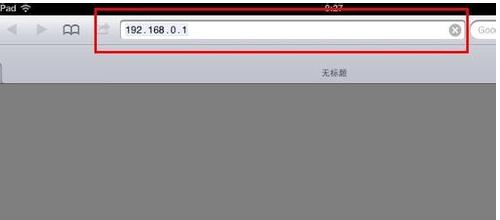
在弹出的窗口中填写路由器的登录密码和账号,并点击【登录】

在打开的路由器设置页面的欢迎首页直接点击【下一步】

在路由器的快速设置页面选择ISP上网类型,现在一般常为ADSL虚拟拨号,点击【下一步】
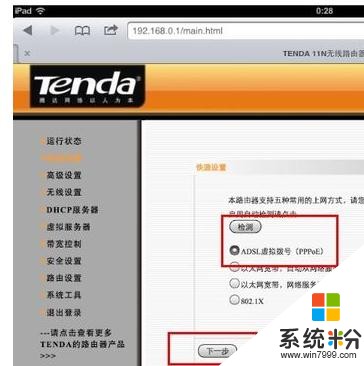
填写您的上网账号和上网口令,也就是常说的联网密码,点击【下一步】
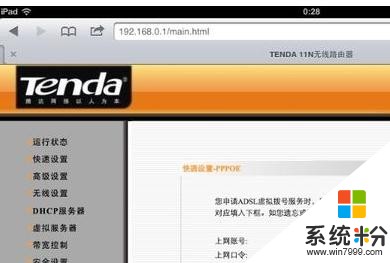
打开新页面,注意,一定要点击保存按钮,否则就连接不了互联网,因为路由器根本就没记录刚才的操作

在设置菜单的【系统工具】里,选择重启路由器,并点击按钮【重启路由器】,一般如果不重启路由器,路由器是无法连接的,所以这一步还是需要的
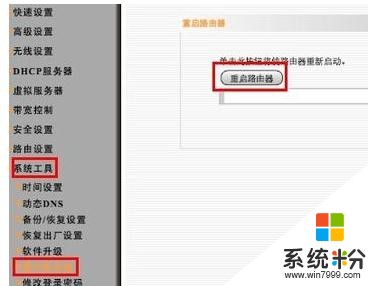
路由器重启,等待两分钟,打开ipad浏览器,联网成功!
看了“怎么用ipad设置无线路由器联网”的人还看了
1.怎么直接用ipad设置无线路由器联网
2.用ipad怎么设置无线路由器的密码
3.ipad怎么设置无线路由器密码
4.ipad怎么设置无线网
以上就是如何用ipad设置无线路由器联网?,用ipad设置无线路由器联网的方式有哪些?教程,希望本文中能帮您解决问题。
相关教程
- ·电脑联不上无线路由器,如何设置无线路由器 电脑联不上无线路由器,设置无线路由器的方法有哪些
- ·磊科NW705P无线路由器上网如何设置 磊科NW705P无线路由器上网的设置方法
- ·腾达无线路由器如何设置网速控制 腾达无线路由器设置网速控制的方法
- ·如何设置无线路由器网络参数 设置无线路由器网络参数的办法
- ·交换机接无线路由器如何设置 交换机接无线路由器设置的方法有哪些
- ·设置无线路由器的网址打不开怎么解决设置无线路由器的网址的方法
- ·戴尔笔记本怎么设置启动项 Dell电脑如何在Bios中设置启动项
- ·xls日期格式修改 Excel表格中日期格式修改教程
- ·苹果13电源键怎么设置关机 苹果13电源键关机步骤
- ·word表格内自动换行 Word文档表格单元格自动换行设置方法
电脑软件热门教程
- 1 IE11移动临时文件夹的方法,IE11如何更改缓存路径 IE11如何移动临时文件夹?IE11更改缓存路径的方法
- 2 无法使用系统磁盘管理分区怎么办 为什么无法使用系统磁盘管理分区
- 3 笔记本电脑键盘输入字母变成数字该如何解决 笔记本电脑键盘输入字母变成数字该怎么解决
- 4怎么设置网卡设备的高级选项 设置网卡设备的高级选项的方法
- 5电脑卡住了怎么解决 电脑卡住了怎么处理
- 6windows开机用户名登陆要如何取消 取消windows登陆界面的方法
- 7去掉磁盘被写保护解决技巧
- 8请问怎么提高计算机运行速度 想提高上网速度怎么办
- 9电脑不能保存时间怎么办
- 10iPadAir越狱后白苹果 iPad Air经常白苹果的解决方法 如何解决iPadAir越狱后白苹果 iPad Air经常白苹果
